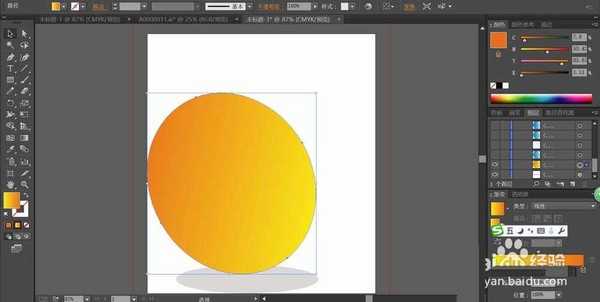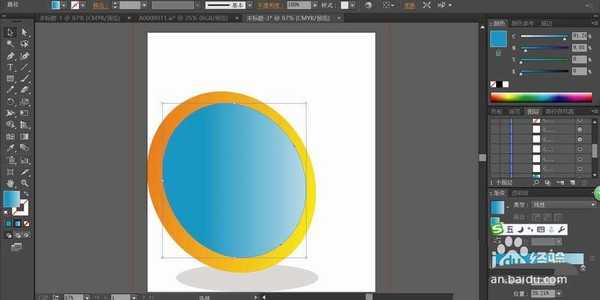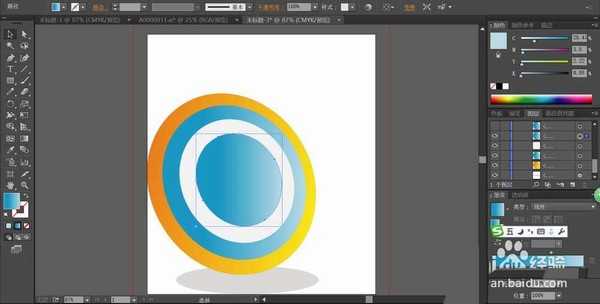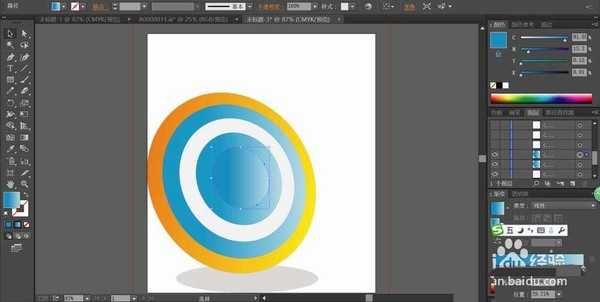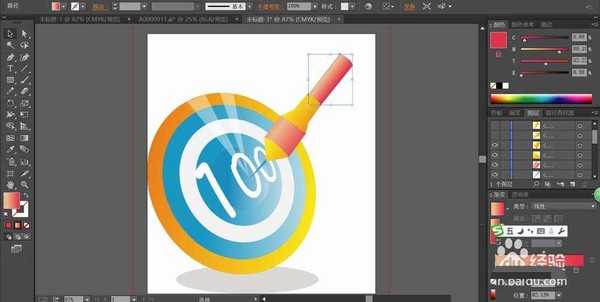ai怎么设计一款飞镖插画素材? ai飞镖的画法
(编辑:jimmy 日期: 2026/1/7 浏览:3 次 )
很喜欢玩飞镖,该怎么绘制飞镖素材图呢?下面我们就来看看使用ai画出这样的一个图片就要把色彩的搭配用好,在这个图片当中,我们用了橙色与蓝色进行搭配,再用一些透明的效果从而把整个飞镖的感觉呈现出来的方法,详细请看下文介绍。
- 软件名称:
- Adobe Illustrator CC 2018 (AI) 中文安装版 64位
- 软件大小:
- 2GB
- 更新时间:
- 2017-10-20立即下载
1、先用圆形工具画出飞镖的表面路径,我们用橙色的渐变填充这个飞镖的路径,再用圆形工具画出这个飞镖的阴影,我们用半透明的灰色填充。
2、复制一下圆形的路径并缩小到85%左右,我们用蓝色的渐变填充这个小的圆形,让其成为这个靶心的部分。
3、继续复制再缩小画出白色的内圈,再复制填充一个蓝色的渐变成为这个靶心的内圈的核心。
4、最后,直接使用圆形工具画出一个正圆形作为这个靶心的凸出部分,我们用更亮一些的蓝色的渐变填充。
5、使用文字工具打出文字并填充白色放到靶心的位置,再用钢笔画出一个光线从靶心出来,我们用白色填充再设置成透明度为15%左右。
6、这一步开始画出一个飞镖,我们用橙红色与橙黄色的渐变交替填充,从而完成这个飞镖的路径绘制与色彩填充。
7、最后,我们再用钢笔画出这个飞镖的尾翼的路径,我们用橙黄色的渐变填充这个尾翼,完成飞镖图片设计。
以上就是ai飞镖的画法,希望大家喜欢,请继续关注。
相关推荐:
ai怎么设计书本上眼镜的场景素材?
ai怎么绘制2.5d立体效果的铃铛素材图?
ai怎么手绘仙人掌? ai画仙人掌素材的教程
下一篇:ai怎么设计立体的红唇? ai水润红唇的画法